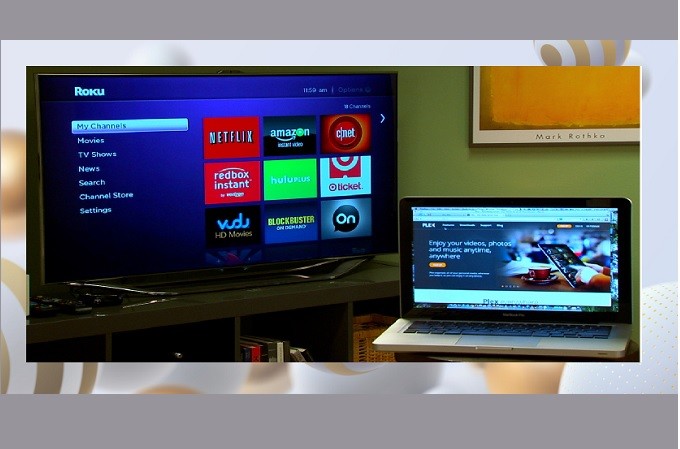
RokuTV ist eines der populärsten Streamingdienstleistungen. Sie können populäre Filme für alle Altersgruppen kostenlos entdecken. Außerdem kann Roku auch ein Spiegelungstool sein. Es kann mit eingebauten Einstellungen PC auf Roku spiegeln. Sie brauchen keine separate Hardware oder müssen keine App auf Ihren Fernseher herunterladen. Genießen Sie den 4K Ultra HD Bildschirm von Roku. Mit diesen Tools unten können Sie einfach Ihren PC auf Roku spiegeln. Erfahren Sie mehr über die Apps unten:
Wie Sie PC auf Roku spiegeln
Was ist neu bei Roku?
- Navigationsleiste
- Filme die bald kommen
- Schnellstart
- Kontrollfunktion
Wie Sie Spiegelung Einstellung auf Roku ermöglichen
Vor dem Verbinden müssen Sie die Bildschirmspiegelung lokalisieren und die Bildschirmspiegelung Einstellungen auf Roku ermöglichen. Folgen Sie den Schritten unten.
- Finden Sie die “Settings” und suchen Sie nach “Network”
- Suchen Sie nach “Screen Mirroring” und dann “Screen Mirroring mode”
- Auf dieser Seite suchen Sie “Promt” und stellen Sie sicher, dass die “Always Allow” Option getickt ist
- Ansonsten klicken Sie “Never allow”, wenn Sie keine automatische Verbindung wollen
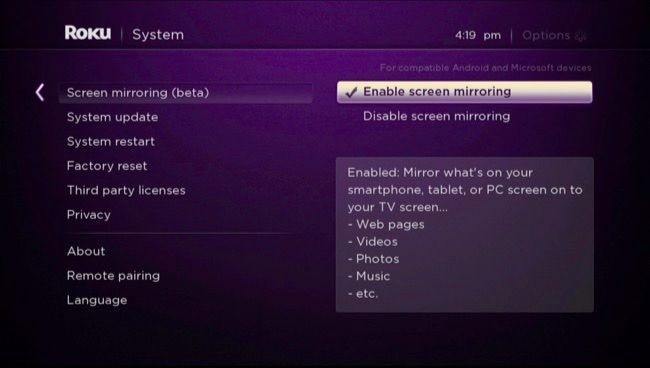
Wie Sie Ihren PC mit Roku verbinden
Nachdem Sie die Bildschirm Spiegelung auf Roku ermöglicht haben, verbinden Sie Ihren PC jetzt mit den Schritten unten.
- Auf Ihrem Computer suchen Sie nach dem “notification” Feld unten rechts
- Klicken Sie um die Option zu erweitern
- Dieses Mal suchen Sie nach “Connect”
- Dort werden Sie eine Liste von Geräten sehen die bereit zum verbinden sind
- Suchen Sie nach Roku und klicken Sie es
- Die Paarung wird dann starten
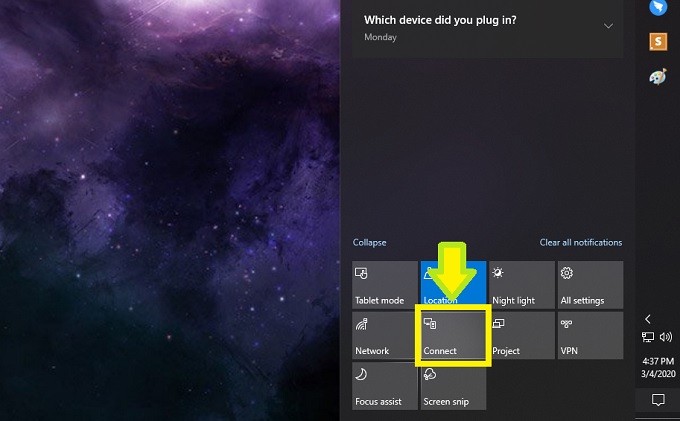
Für Laptops und Computer die auf verschiedenen Betriebssystemen laufen, sehen Sie sich die Anleitungen an für PC auf Roku spiegeln.
- Unten rechts (Action Center) wählen Sie “Project”
- Wählen Sie “Connect to Wireless display”
- Finden Sie den Namen Ihres Rokus Geräts und klicken Sie es
- Schließlich folgen Sie der Anleitung
Hilfreicher Tipp::
Für Android Nutzer können Sie auch ein Android Gerät auf Ihren TV spiegeln. Solange Sie eine Übertragungsfunktion auf Ihrem Telefon haben, können Sie das tun. Gehen Sie einfach auf “Cast” auf Ihrem Telefon und tippen Sie Namen Ihres PCs. Die Spiegelung wird beginnen.
XePlayer Alternative
Ein weiterer Weg um PC auf Roku spiegeln zu können, ist indem Sie einen Emulator auf Ihrem PC nutzen. Folgen Sie den Anleitungen unten um mit XePlayer zu beginnen.
- Downloaden und installieren Sie XePlayer von der offiziellen Webseite
- Lassen Sie die App über den GooglePlayStore laufen
- Laden Sie Roku herunter oder nutzen Sie APK oder es wird nicht funktionieren
Fazit
Mit den genannten Schritten oben können Sie problemlos PC auf Roku spiegeln. Es sollte relativ einfach sein, wenn Sie den Schritten folgen. Sie können außerdem Lösungen finden um iPhone oder Android auf Roku zu spiegeln. Falls Sie allerdings Probleme haben sollten, empfehlen wir den Roku Kunden Support zu kontaktieren.
 LetsView
LetsView 









Einen Kommentar schreiben